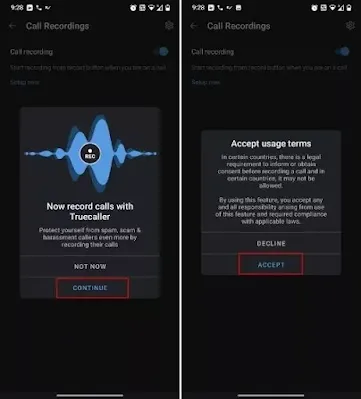منذ إصدار Android 9 ، أصبح تسجيل المكالمات أكثر صعوبة على Android بسبب قيود API المختلفة. ومع ذلك ، هناك العديد من تطبيقات Android لتسجيل المكالمات على متجر Play والتي تستخدم حلولاً صعبة للنقر على محادثة. قمنا برعاية قائمة بهذه التطبيقات التي تدعم تسجيل المكالمات على Android 9 و 10.
تستخدم بعض التطبيقات إذن الوصول ، بينما يطلب البعض إذن الجذر. لكن في هذه المقالة ، لن تذهبا إلى مكان أخر ، حيث قدم تطبيق Truecaller ميزة ممتازة لتسجيل المكالمات تعمل بشكل رائع وهيا متاحة مجانًا داخل التطبيق.
 |
| How to Record Calls on Android with Truecaller App |
Truecaller Call Recording هو أفضل تطبيق لتسجيل مكالماتك الهاتفية. يقوم تلقائيًا بتسجيل مكالمتك وحفظها في جهازك. يمكنك تشغيله أو مشاركته أو حذفه وقتما تشاء.
فما تنتظرون؟ دعنا نمضي قدمًا ونتعلم كيفية تسجيل المكالمات على Android باستخدام Truecaller.
كيفية تسجيل المكالمات في تروكولر Truecaller (2022)
في هذه المقالة ، ستتعلم كيفية تسجيل المكالمات على Android باستخدام Truecaller. تعد وظيفة تسجيل المكالمات في Truecaller سهلة الاستخدام للغاية ، وبها ستتمكن من التقاط تسجيلات عالية الجودة للمحادثات التي تجري عبر الهاتف الذكي! فيما يلي بعض النقاط المهمة التي تناولناها في هذا المقال:
هل تسجيل المكالمات مسموح به في بلدك؟
في بعض البلدان ، توجد قوانين حول ما يمكنك التحدث عنه عبر الهاتف وما لا يمكنك التحدث عنه. اعتمادًا على المكان الذي تعيش فيه ، قد تضطر إلى الحصول على موافقة قبل إجراء مكالمة أو تسجيلها أو توضيح أنك تفعل ذلك عند التحدث إلى شخص ما. في بعض البلدان ، يُمنع منعًا باتًا مراقبة أي مكالمات هاتفية.
في الولايات المتحدة على سبيل المثال ، لا توجد تشريعات وطنية حول إمكانية تسجيل المكالمات أم لا. تتطلب بعض الدول موافقة طرفين ، مما يعني أن كل من المتصل والمتلقي بحاجة إلى معرفة أن مكالمتهما الهاتفية تتم مراقبتها أو تسجيلها. تطالب دول أخرى بأن يكون طرفًا واحدًا على علم بالتسجيل.
في مصر، تعتبر المكالمة الهاتفية المسجلة غير قانونية باستثناء جهات إنفاذ القانون والوكالات الحكومية. في الآونة الأخيرة ، أصدرت Google ميزة تسجيل المكالمات في تطبيق Android Phone لمنح الأشخاص خيار التسجيل بسهولة وبشكل قانوني ، ولكن فقط بموافقتهم. هذه الميزة هي أحد أسباب إجبار التطبيقات الأخرى الأكثر شيوعًا من هذا التطبيق على تغيير سياساتها وجعلها إلزامية للمستخدمين لاختيار ما إذا كانوا يريدون من التطبيق تسجيل مكالماتهم بدلاً من إعداد كل شيء افتراضيًا أم لا.
على الرغم من وجود Google Dialer ، فإن الخدمات الأخرى التي تقدم ميزة تسجيل المكالمات لم تكن قادرة حقًا على الصمود كبديل مناسب. هذا لأنها تسمح للمتصل بتسجيل المكالمات الصادرة فقط وليس المكالمات الواردة والصادرة مثل Google Dialer. تعد ميزة تسجيل المكالمات الجديدة في Truecaller المستخدمين بأن يكونوا أحد هذه الاستثناءات لأنها تتيح للمستخدمين القيام بذلك بالضبط - مما يسمح لهم بإجراء واستقبال أي نوع من المكالمات على التطبيق من خلال الاستفادة من هذه الميزة.
إذا قررت تسجيل مكالماتك ، فأنت بحاجة إلى إعلام الشخص الموجود على الطرف الآخر أولاً. من أجل فهم القوانين الأخرى المتعلقة بتسجيل المكالمات الهاتفية ، لا تتردد في زيارة صفحة ويكيبيديا هذه.
إعدادات تسجيل المكالمات باستخدام تروكولر على هاتف Android الخاص بك
- 1. افتح تطبيق Truecaller وتابع تحديث تطبيقك إلى أحدث إصدار. إذا لم يكن لديك التطبيق بالفعل ، فيمكنك تثبيت Truecaller من متجر Play. أنا الآن في الإصدار 12.2.6 ، وتم تمكين ميزة تسجيل المكالمات لي في تطبيق Truecaller الموجود في الركن الأيمن السفلي من شاشتي تحت ثلاثة خطوط أفقية.
- 2. بعد ذلك ، انقر على الخطوط الأفقية الثلاثة في الزاوية اليسرى العليا ، وسترى "تسجيلات المكالمات". حدد هذا ، وانقر على "الإعداد الآن"
- 3. بعد ذلك ، انقر على "متابعة" في الرسالة المنبثقة ثم "قبول" الشروط والأحكام. قد يُطلب منك أيضًا تعيين Truecaller كتطبيق Dialer الافتراضي الخاص بك ؛ ومع ذلك ، لا تحتاج إلى الضغط على زر الخيار هذا حتى تعمل الميزة. سيتم تسجيل ميزة تسجيل المكالمات حتى إذا قمت بتعيين تطبيق آخر كطالب الاتصال الافتراضي الخاص بك.
- 4. الآن انقر فوق الزر "الانتقال إلى الإعدادات" وقم بتمكين "إمكانية الوصول" (الموجودة ضمن إعدادات النظام) ، قم بتشغيله حتى يتمكن الجهاز من دعم برنامج جهة خارجية للوصول إلى خدماته. يوجد هذا عادةً في إعدادات الجهاز> إمكانية الوصول.
كيفية تسجيل المكالمات باستخدام Truecaller على Android
لتسجيل مكالمة هاتفية على Android ، انتقل إلى تطبيق Dialer وحدد جهة الاتصال التي تريد الاتصال بها. عندما تمر عبر مطالبة تسألك عما إذا كنت تريد السماح لجهة الاتصال هذه بمعرفة أنك تقوم بتسجيل المكالمة الهاتفية واستقبال المكالمات من رقمها ، انقر على "موافق" للمتابعة وتعيين Truecaller كتطبيق معرف المتصل الخاص بك. للقيام بذلك ، افتح Truecaller -> قائمة -> الإعدادات -> معرف المتصل. هنا ، انقر على "تعيين Truecaller كتطبيق معرف المتصل الخاص بك" ومنح الأذونات اللازمة. سيؤدي ذلك إلى التأكد من عدم تمكن أي شخص من الاتصال بشخص ما عن طريق الخطأ أو الاتصال بمزحة!
لاختبار هذه الميزة ، قمت بإجراء مكالمة من جهاز OnePlus 7T الذي يعمل بنظام التشغيل Android 11 - ولدهشتي ، ظهر زر تسجيل المكالمات أعلى برنامج الاتصال الافتراضي الخاص بي. نقرت عليه ، ومثل السحر ، بدأ Truecaller في تسجيل مكالمتي! كان التسجيل واضحًا تمامًا مع عدم وجود أصداء أو ضوضاء في الخلفية - يا له من تغيير لقواعد اللعبة في المكالمات الجماعية المتكررة!
كيفية الوصول إلى خاصية Truecaller Call Recordings على هواتف Android
يمكنك الوصول إلى تسجيلات المكالمات عن طريق فتح Truecaller ثم الانتقال إلى الإعدادات ، ثم تسجيلات المكالمات. ستجد هنا جميع تسجيلات مكالماتك ضمن تسجيلاتك في علامتي التبويب "الصفحة الرئيسية" و "الخدمات".
يدعم Truecaller العديد من ميزات تسجيل المكالمات التي تغفلها حتى أكثر التطبيقات تقدمًا. نظرًا لأن تطبيق Truecaller Calling يعتمد على الحوسبة السحابية ، يمكن بسهولة تحميل التسجيلات الصوتية إلى خادم آمن. يتم تحويل جميع التسجيلات على الفور إلى تنسيق MP3 وإتاحتها للتنزيل أو عن طريق الوصول إليها مجانًا بمجرد الضغط على سجل من قائمة الخيارات الخاصة بك.
علاوة على ذلك ، إذا كنت قد وضعت هاتفك في غير مكانه وتريد الوصول إلى تسجيلاتك عبر أجهزة الكمبيوتر أو أجهزة الكمبيوتر المحمولة أو غيرها من الأجهزة ، فإن موقع Truecaller يسمح بهذا الخيار أيضًا.
كيفية تمكين تسجيل المكالمات التلقائي في Truecaller على Android
إذا كنت تريد في أي وقت أن يقوم Truecaller بتسجيل جميع المكالمات الواردة أو الصادرة تلقائيًا على Android ، فافتح Truecaller وانتقل عبر قائمة "hamburger" -> Call Recordings. اضغط على أيقونة "الإعدادات" في الزاوية العلوية اليمنى وقم بتمكين تبديل "التسجيل التلقائي". هذا كل شيء!
الانطباعات الأولية: تسجيل المكالمات على تطبيق Truecaller لنظام هاتف Android
هناك العديد من تطبيقات تسجيل المكالمات على متجر Play ، لكنها في كثير من الأحيان لا تفي بوعودها. ومع ذلك ، من واقع خبرتي ، عملت ميزة تسجيل المكالمات في Truecaller بشكل جيد وقمت باختبارها مع مجموعة من الأجهزة. يحتوي جهاز OnePlus 7T الذي يعمل بنظام Android 11 بالفعل على دعم أصلي لتسجيل المكالمات ، ولكن تسجيل مكالمات Truecaller يعمل أيضًا دون أي مشاكل وكان الصوت مرتفعًا وواضحًا بالمقارنة. لقد اختبرت الميزة بالمثل على هاتف Mi A1 الذي يعمل بنظام Android 8 ؛ أيضا ، لم تكن هناك مشاكل على الإطلاق.
لكن للأسف ، لم يعمل تسجيل المكالمات على هاتف Redmi Note 9 الذي يعمل بنظام Android 10 ولم يسجل تطبيق تسجيل المكالمات 'Truecaller' أيضًا. ومع ذلك ، لاحظت أن استخدام الذاكرة لتطبيق Truecaller قد ارتفع بحوالي 50 ميجابايت كلما كنت في مكالمة ، لذلك بدا أن التطبيق كان يحاول تسجيل محادثتي ولكنه كان يفشل. هذا قد يحدث لك أيضا.
كما ترى ... للأسف ، لا يعمل تسجيل المكالمات حاليًا على كل الهواتف الذكية الموجودة هناك. لذا قبل الالتزام بهذه المهمة أو الميزة في خطة مشروعك ، يرجى إجراء بعض الاختبارات التجريبية على هواتف Android (الهواتف المحمولة) في متناول اليد - لأنه قد يكون من الصعب عليك تحديد ما إذا كانت مكالمات الاختبار الخاصة بك ناجحة أم لا دون مراقبة استخدام الذاكرة من أي تطبيق (تطبيقات) مراسلة مشترك طوال العملية.